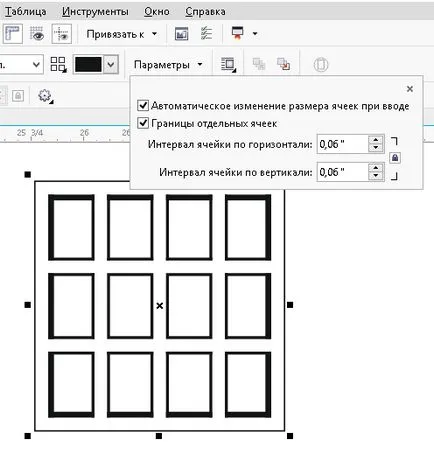Класификация на обекти в CorelDRAW
Параметрични обекти включват: правоъгълник, кръг, многоъгълник, конектори и размерни линии, таблици, текст.
Векторни обекти са преки и Безие криви. Затворени и отворени криви.
Растерни обекти са обекти с растерна графика запълване, или imortirovannye изображение.
Всеки обект на параметри могат да бъдат превърнати в CorelDraw като вектор в и обекта растерна графика.
Искам да обърна внимание на това, че параметрични обекти престава да бъде, след като сме ги превърне в векторни обекти. В този случай, структурата на обекта и неговата поява не се променя, но за да редактирате параметрите му не можем в лентата с инструменти.
1. геометрични примитиви.
2. криви.
4. Растер на изображението.
5. Символ.
6. размерите и свързващи линии.
7. таблици.
- - - - - - - - - - - - - - - - - - - - - - - -
1. геометрични примитиви.
След като построи съоръжение ние сме в състояние да го редактирате. Имам определени панел за редактиране на обектите в снимката.
Можем да промените начина на подреждане. На място, размера и пропорциите на даден обект. Да се противопостави мащабира пропорционално, е достатъчно да държите Ctrl, или кликнете с катинар, когато тя се увеличава. Ние можем да се върти обекти, като посочите точния ъгъл на въртене. Ние можем да се отрази на обект хоризонтално или вертикално. Промяна на параметрите на обектите, в зависимост от това как се избира обекта за редактиране. За да промените правоъгълници закръгляването неговият радиус ugov. За кръгове определя по различен начин за показване на сегменти и т.н.
2. криви.
Правите линии и Безие криви.
Както е затворен и не е затворена в Corele криви са два вида: първият вариант е линията, вторият вариант е да се криви на Безие. Директни трансфер линия точки редактиране контрол (възли). Безие криви не могат да бъдат променяни само от движещи се възли, но и водачи на движението на маркери, определящи посоката на кривата. И двете преки и инструменти криви редактирана форма (F10).
Интересни за създаване на лого за мебелна фабрика в древния гръцки стил

Криви можем да бъдат два вида: със затворен или отворен. Съответно, затворени криви са затворени, т.е. затворен и незатворен т.е. не е затворена те имат първична крайна точка.
Можем да редактирате кривата с инструмента Shape (F10).
Работа с криви.
Това е основната функция на програмата.
Нека да изберете функцията "правоъгълник" и направи произволно правоъгълен обект. Всеки новосъздадения обект дали е правоъгълник, елипса, или многоъгълник са определени параметри, които могат да бъдат редактирани. Т.е. подразбиране параметричен нашия обект. Фигурата показва правоъгълен панел с параметри променливи ъгъл.
За да работи пълноценно с обектите, които трябва да се преведат нашите обекти от изхвърлянето в категорията на параметричен вектор. За да направите това, трябва само да изберете обект и натиснете Ctrl + Q.
Сега, ако ние избираме инструмента форма (F10), а след това вместо промяна на параметрите, ние само да промените формата на обекти. Сега обектът се състои от прави линии или Безие криви. Метод за превръщане на обект в крива необратимо, т.е. обратно обект превръща в крива не е възможно.
4. Растер на изображението.
Corel поддържа много различни формати на файлове с изображения. Сред тях, GIF, PNG, TIF, JPGi много други по-екзотични.
Внос и износ.
За да поставите изображението в работното пространство Corel мрачния елф трябва да избираме от главното меню File -> Import, или чрез натискане на съответния бутон в лентата с инструменти.
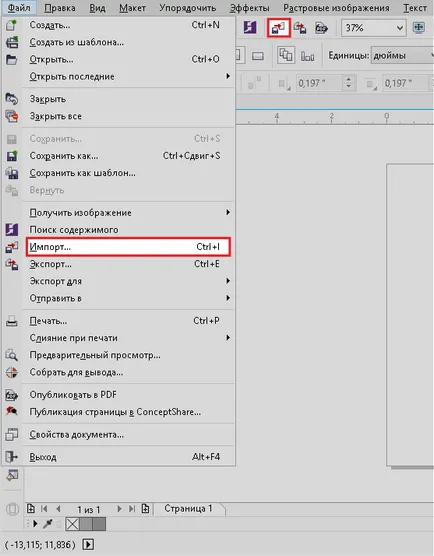
Също така ние можем лесно да различи очертанията на нашия вектор растерни шедьовър. За да направите това, ние изберете участъка, който ще бъде трансформиран в картинката и изберете Export (маркирани на фигурата).
Интересно по Основи на работата с текст в Corel Draw X7
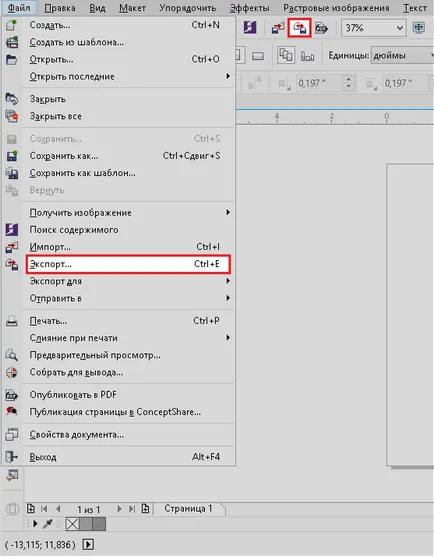
Редактиране на растерни изображения.
Работа с растерни обекти в CorelDrawne включва пълнофункционален редактиране. Ние можем да копирате, култура, мащабиране и т.н.
Всеки растерна графика има контур, който можем да променим чрез избор на инструмента форма (F10). Ако се удвои scholknem мишката по контура на изображението, че имаме нов сайт. Ако кликнете върху възела на два пъти след това ще изчезне.
Можем също така да се възползват от инструментите граница растерни "форма" и плъзнете, като по този начин изрязаното изображение.
Възможно е да промените цвета формат на изображението (RGB, CMYK, LAB, Grayscale и т.н.) и разделителната способност на изображението.
5. Символ.
Символ, можем да направим всеки обект, като се обадите на десния бутон на мишката върху нашия обект и изберете "Конвертиране на Symbol".
Създаване на един символ и го умножете по един файл може да се редактират нашия символ, промените ще се прилагат за всички други копия на този символ. Изключително удобен нещо!
6. размерите и свързващи линии.
Размерите и свързващи линии се използват за опростяване на създаването на офсет, когато размерът и ствола при чертежите и скиците. Те се превръщат в криви, известната команда (Ctrl + Q).
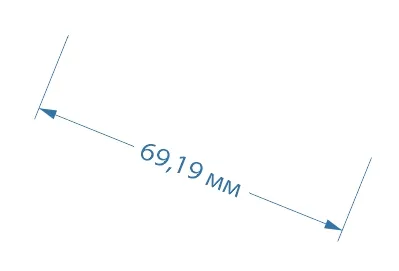
Линиите на размери могат да се променят стойността на измерване. По подразбиране, измерването се показва в инчове, но можете да зададете метри, милиметри, точките, Picas и много други променливи.
Можете да промените шрифта и слушалките, но самата стойност ще се промени само ако промените дължината на основната линия измерение, след като сме я трансформира, разтягане или компресиране. Т.е. ние не трябва да се пренапише размера ръчно, ако изведнъж се промени пропорциите на обекта, те се променят автоматично.
Интересни за работа с текст в Adobe InDesign
7. таблици.
Масите са правоъгълни масиви от обекти с регулируеми параметри и възможност за настаняване и редактиране на текст. Разбира се тези таблици е далеч от ekselevskih, но те също могат да помогнат при работа с текст.